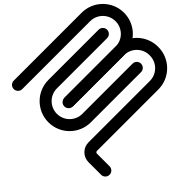如何使用vue和element-plus实现响应式图片和视频展示
随着互联网技术的不断发展,图片和视频的展示在网页设计中起着越来越重要的作用。实现响应式的图片和视频展示能够让网页在不同的屏幕尺寸下都能够良好地适应,并提升用户体验。本文将介绍如何使用Vue和Element-plus来实现响应式的图片和视频展示,并提供相应的代码示例。
- 准备工作
在开始之前,我们需要先安装Vue和Element-plus。打开命令行工具,执行以下命令来安装Vue和Element-plus:
npm install vue@next npm install element-plus@next
- 创建Vue项目
在安装完成Vue和Element-plus之后,我们可以创建一个新的Vue项目。在命令行中执行以下命令来创建一个Vue项目:
vue create responsive-display
按照提示选择默认配置即可。安装完成后,进入项目的根目录:
cd responsive-display
- 添加Element-plus
在项目根目录下,执行以下命令来安装Element-plus:
npm install element-plus@next
安装完成后,打开项目的main.js文件,添加如下代码来引入Element-plus:
import { createApp } from 'vue'
import ElementPlus from 'element-plus'
import 'element-plus/lib/theme-chalk/index.css'
createApp(App)
.use(ElementPlus)
.mount('#app')- 创建组件
接下来,我们需要创建两个展示组件:一个用于展示图片,一个用于展示视频。在项目的src/components目录下,创建两个新的文件:ImageDisplay.vue和VideoDisplay.vue。代码如下:
ImageDisplay.vue:
立即学习“前端免费学习笔记(深入)”;
@@##@@
VideoDisplay.vue:
- 使用组件
在项目的src/views目录下,打开Home.vue文件,添加如下代码来使用刚刚创建的组件:
- 运行项目
在项目根目录下,执行以下命令来运行项目:
npm run serve
在浏览器中打开http://localhost:8080,即可看到展示响应式图片和视频的页面。
总结
使用Vue和Element-plus,我们可以很方便地实现响应式的图片和视频展示。本文通过创建两个展示组件,并在首页中使用这些组件的方式,展示了如何快速实现响应式的图片和视频展示。通过灵活运用Vue和Element-plus提供的工具和组件,我们可以根据实际需求,进一步定制和扩展这些展示效果。希望本文能对你在使用Vue和Element-plus实现响应式图片和视频展示方面提供一些帮助。